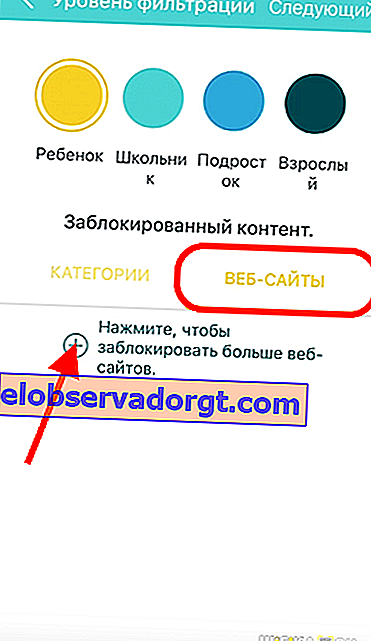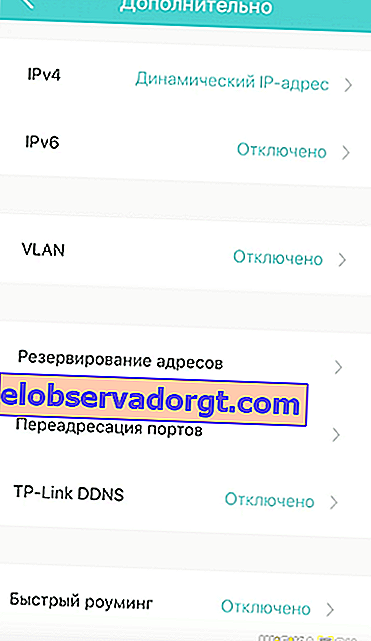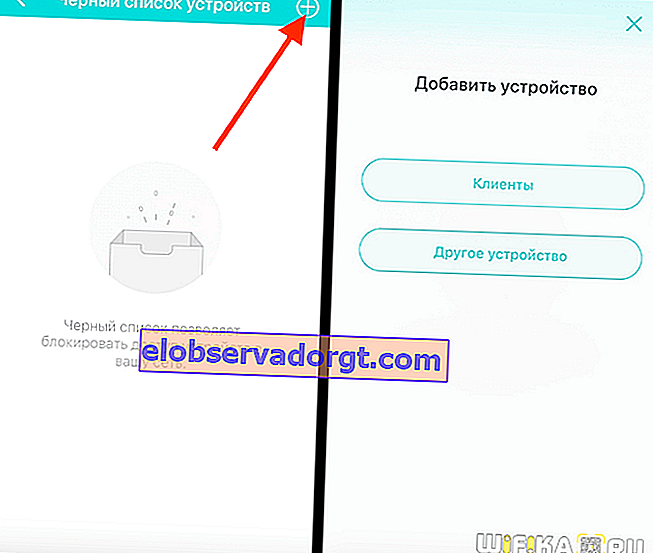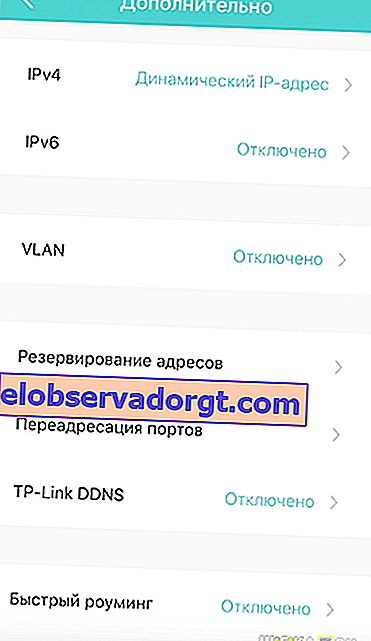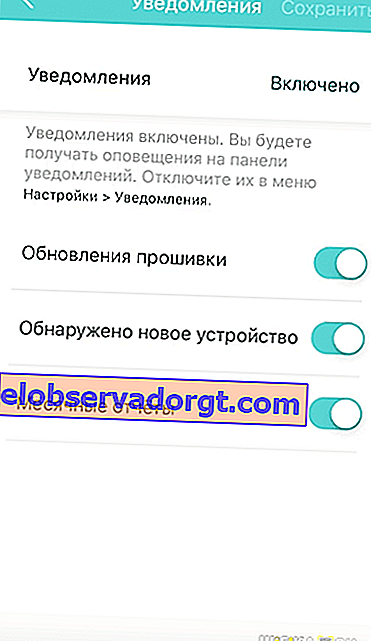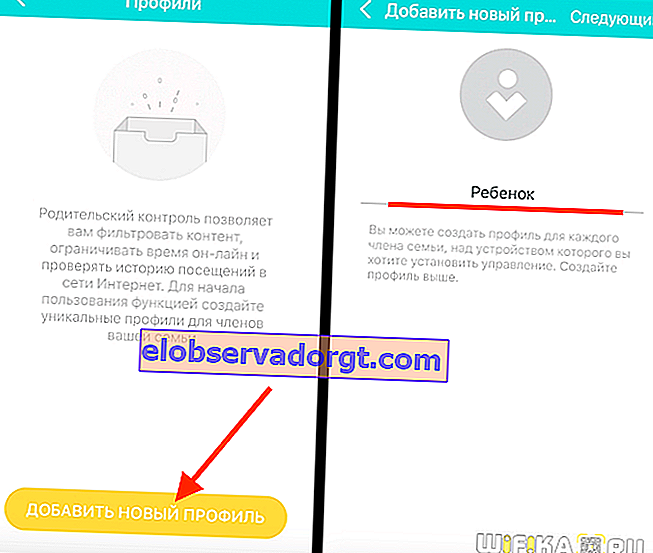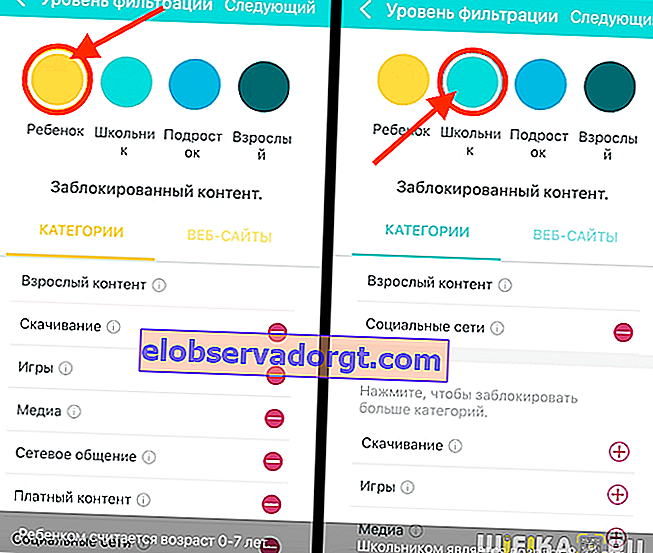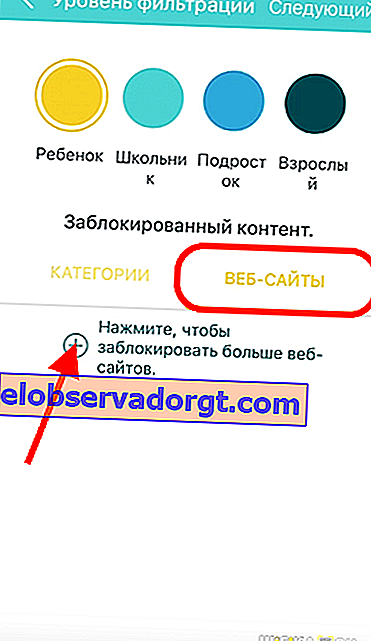I en af de tidligere artikler blev vi bekendt med TP-Link mesh-systemer ved hjælp af eksemplet på E4-modellen fra Deco-serien. I dag vil jeg give dig detaljerede instruktioner om, hvordan du forbinder den til en router eller internettet og opsætter et wifi-netværk med problemfri roaming. Jeg reserverer med det samme, at denne vejledning er universel og egnet til alle modeller af Tp-Link Deco mesh-systemer - m4, m5, e3, m9, m9 plus og andre.
TP-Link Deco mesh internetforbindelse
For at opsætte netværket i TP-Link Deco-systemet behøver du ikke at slutte det til din computer via et kabel. For at udføre den oprindelige konfiguration behøver du kun en mobiltelefon med en proprietær applikation installeret på den. Den kan downloades ved hjælp af QR-koden på pakken. Vi scanner og installerer.

Derefter skal du slutte begge Deco-moduler til en stikkontakt. Og også i nogen af dem i port "1" indsætter vi et kabel fra internetudbyderen eller forbinder med en ledning fra sættet med den vigtigste wifi-router, hvis du vil udvide et eksisterende netværk.

Lad os nu fordybe os helt i Deco-mobilapplikationen. På startsiden bliver vi bedt om at registrere en ny konto i TP-Link ID-skytjenesten. Jeg har det allerede, da jeg tidligere har konfigureret fjernadgang til en af routerne i dette firma, hvilket betyder, at det er nok at bare logge ind.

Når du har indtastet din personlige konto, skal du klikke på knappen "Lad os komme i gang" og vælge din model af et maskesystem fra Deco-serien. Jeg har E4 - den sidste på listen.

Dernæst bliver vi bedt om at kontrollere forbindelsen mellem enheder og deres parathed til arbejde

Hvis indikatoren blinker blåt, er systemet klar til konfiguration og er begyndt at videresende sit eget wifi-signal

Vi er nødt til at oprette forbindelse til dette netværk i telefonindstillingerne, der har navnet "Deco_XXXX". Ingen adgangskode krævet.

Dernæst tildeler vi placeringen af dette adgangspunkt, så det senere, når flere moduler er forbundet, bliver lettere at navigere blandt dem.

På den næste side skal du vælge typen af internetforbindelse. Hvis du har tilsluttet et kabel fra en udbyder til netværkssystemet, skal du finde ud af det samt alle data til forbindelsen fra tjenesteudbyderen. Hvis det er nødvendigt, skal du også registrere MAC-adressen manuelt, hvis den er linket til din konto hos udbyderen.

Hvis du forbinder Deco til en anden router, hvor Internettet allerede er konfigureret, efterlader vi "Dynamisk IP"

Derefter skal du indstille navnet og adgangskoden til det nye trådløse netværk

Dette afslutter indstillingen af det første punkt. Nu skal du vente på, at den genstarter for at anvende alle data og oprette forbindelse til det nye WiFi-netværk fra den.

På dette tidspunkt er det nødvendigt at tænde Bluetooth på telefonen, da søgningen efter efterfølgende moduler udføres ved hjælp af denne type forbindelse. I dette tilfælde kan du ikke afbryde forbindelsen fra det oprettede wifi-netværk på den første enhed.
Derefter kan du installere den anden Deco fra sættet. For at gøre dette skal du klikke på den tilsvarende knap i applikationen og vente, indtil den findes. Og så vælger vi det sted i huset, hvor det skal installeres

Og så - valget af det rum, hvor hun skal arbejde

Klik på "Afslut dette" i sidste trin

Hvad hvis internettet på TP-Link Deco ikke fungerer?
Undervejs under processen med at konfigurere netværket i Deco E4-systemet kan der opstå en internetforbindelsesfejl.

I tilfælde af at du oprettede forbindelse via en ekstra router, som kablet fra udbyderen går til, anbefales det at kontrollere tilgængeligheden af LAN-porten, gennem hvilken du tilsluttede netværkssystemet til drift. Det bør ikke reserveres til IPTV eller VoIP. Du kan kontrollere dette i routerindstillingerne eller blot flytte kablet til et andet stik.
Opsætning af problemfri wifi-roaming på et TP-Link Deco E4 mesh-system
Lad os gå videre til opsætning af hurtig roaming inden for TP-Link Deco E4 wifi-netværk (det kaldes også problemfri eller hurtig roaming). Hovedskærmen på maskinsystemets kontrolpanel viser de enheder, der i øjeblikket er tilsluttet wifi, med oplysninger om indgående og udgående trafik til dem. Gå til fanen "Mere" for at åbne de detaljerede indstillinger.

Vi kommer til den detaljerede menu. Lad os gennemgå hovedpunkterne.

- WiFi - her kan du ændre parametrene for den forbindelse, vi lige har indstillet (SSID og adgangskode)
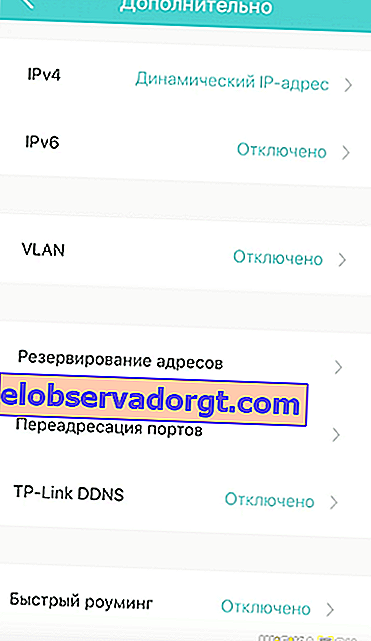
- Sortliste - i dette afsnit kan du tilføje enheder, der er forbudt at oprette forbindelse til dit netværk. Det er tilgængeligt både at vælge mellem de enheder, der allerede er tilsluttet, og at tilføje en ny efter deres MAC-adresse
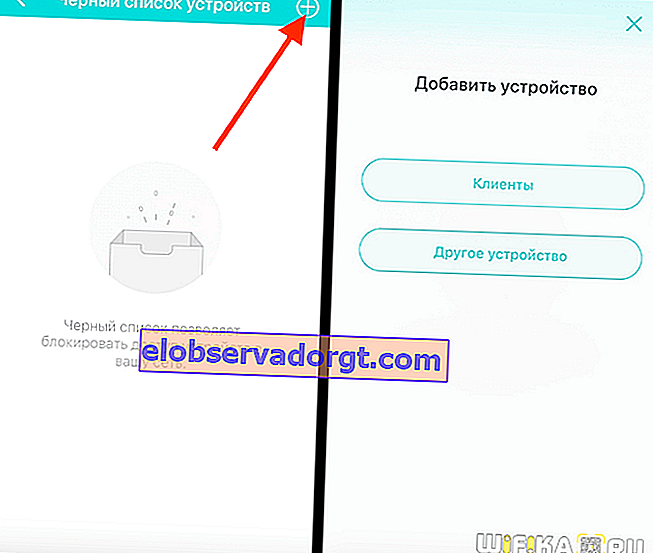
- Derudover - hjælpeparametre, som sjældent nogen vil se på, men i nogle tilfælde kan deres tilstedeværelse være meget nyttig. Det er DDNS-service, adresse reservation, VLAN port videresendelse, IPv4 og IPv6
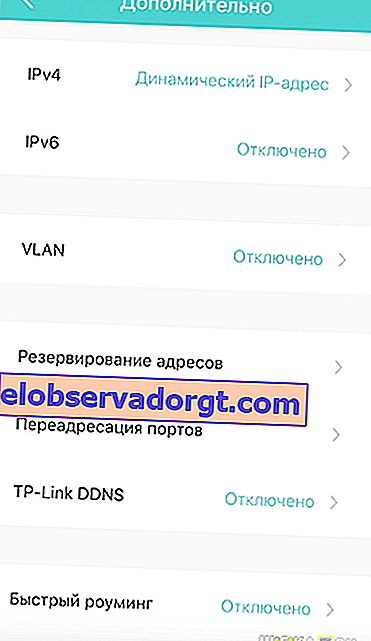
- Meddelelser - aktiver eller deaktiver værktøjstip på din smartphone fra Deco-appen. Såsom udseendet af nye enheder på netværket eller firmwareopdateringer.
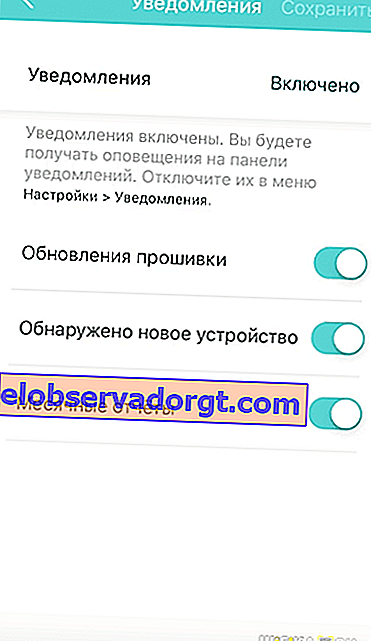
- Forældrekontrol giver dig mulighed for at oprette flere profiler til forskellige grupper af brugere med forskellige niveauer af internetadgang.
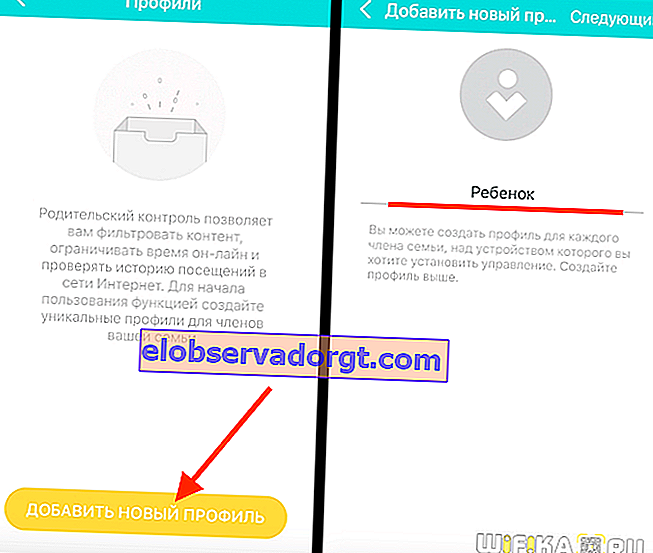
For hvert forudinstalleret sæt kan du også tilføje eller fjerne standardkomponenter
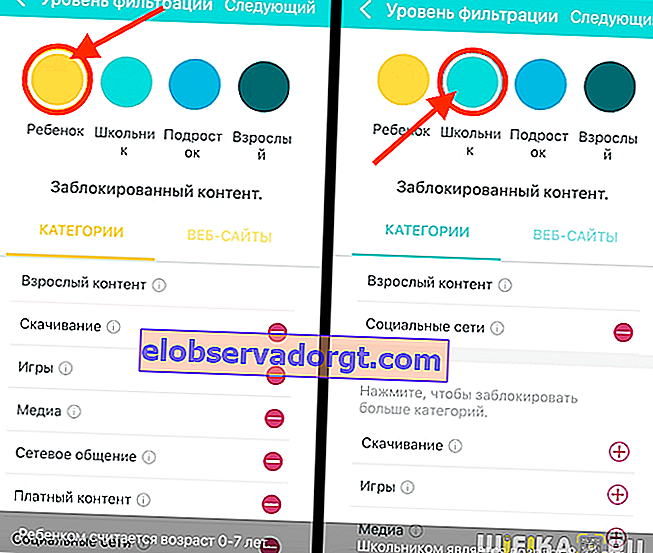
Ud over alt kan du manuelt tilføje forbudte webressourcer ved at angive deres URL'er på Internettet